Waarom opstartherstel?
In het geval van Linux is een verkeerde configuratie in de GRUB-instellingen meestal de oorzaak van het probleem. In enkele zeldzame gevallen kan de opstartpartitie beschadigd raken of slecht geconfigureerd zijn. In ieder geval kan het hulpprogramma Boot Repair als charme werken. Deze tool is gratis en beschikbaar voor Windows en Linux (Ubuntu en derivaten). Als je meerdere besturingssystemen hebt geïnstalleerd, start je gewoon op in het besturingssysteem dat werkt en laat je de tool zijn werk doen. Zelfs als er geen opstartbaar besturingssysteem beschikbaar is, hoeft u zich geen zorgen te maken. Maak een live USB-flashstation en laat het zijn werk doen!
Laten we eens kijken hoe u Boot Repair op Linux Mint kunt gebruiken!
Opstartherstel op Linux Mint-installatie
Het installatieproces is vrij eenvoudig. Het maakt niet uit of je Linux Mint native draait of vanaf een USB-stick; volg gewoon de volgende stappen:.
Start een terminal. Stel eerst de Boot Repair-opslagplaats in.
sudo add-apt-repository ppa:yannubuntu/boot-repair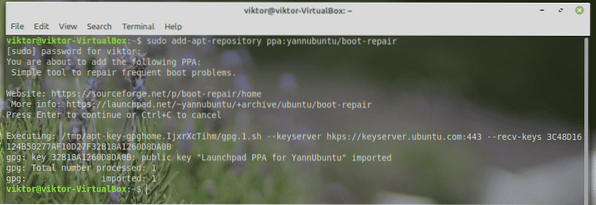
Update de APT-cache.
sudo apt update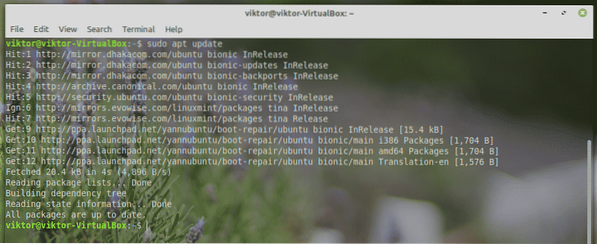
Installeer nu Boot Repair.
sudo apt install boot-repair -y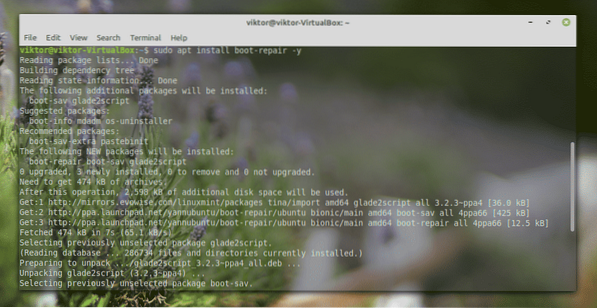
Boot Repair gebruiken op LinuxMint
Start de tool vanuit het menu.
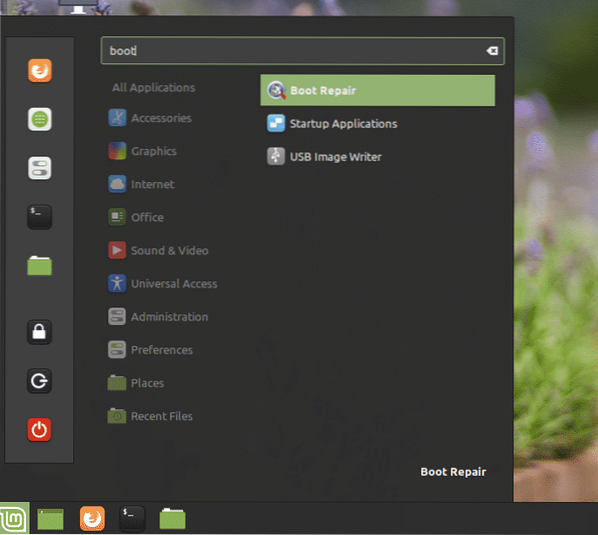
Het zal om het root-wachtwoord vragen.
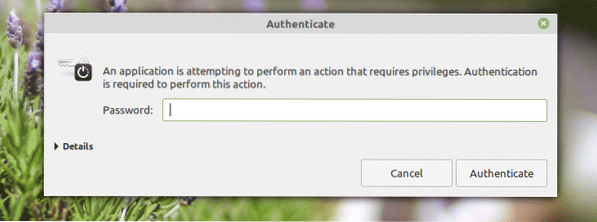
Als je eenmaal op het hoofdscherm bent, kun je uit een aantal opties kiezen.
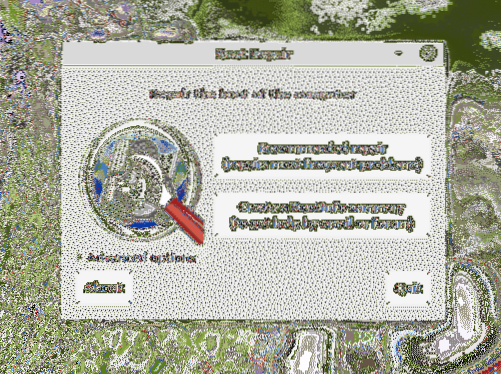
Aanbevolen reparatie
In de meeste gevallen is alleen de "Aanbevolen reparatie" meer dan voldoende om de meeste problemen op te lossen.

Boot Repair gebruikt online plakservices. Dit is handig als je hulp van iemand zoekt, vooral op de online forums. Als u het wilt gebruiken, klikt u op "Ja".

Het maakt een pasta op Ubuntu pastebin. Klik op "Ja" om een online plak te genereren.
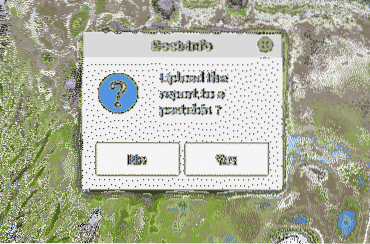

De reparatie is voltooid. Start uw systeem opnieuw op om te zien of het probleem is opgelost.
Maak een BootInfo-samenvatting
Gebruik deze optie om een rapport te maken van de opstartconfiguratie van uw systeem. De info is super handig bij het debuggen van gecompliceerde GRUB-configuraties.

Zodra u op de knop heeft geklikt, wordt het rapport gegenereerd. Je kunt het rechtstreeks uploaden naar de Ubuntu-pastebin om het gemakkelijker te kunnen delen met anderen.
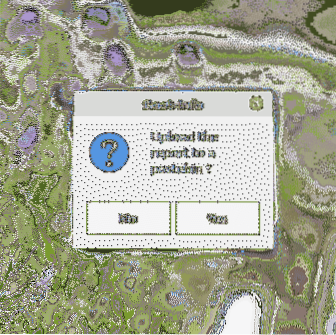
Als u "Nee" selecteert, zal de tool het rapport als een tekstbestand weergeven met behulp van de standaard teksteditor van uw systeem.
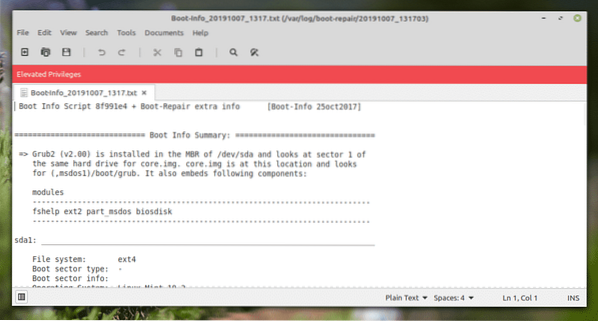
Geavanceerde opties
Dit is een wat geekier gedeelte, maar iedereen zou moeten begrijpen wat hier aan de hand is.
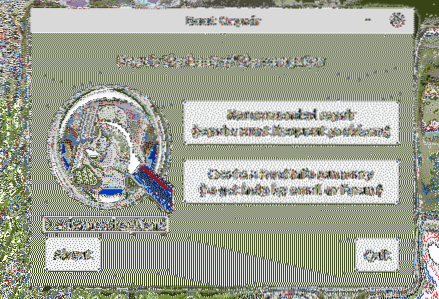
Er zijn meerdere opties beschikbaar die u kunt aanpassen. Vanaf het tabblad "Hoofdoptie" is het mogelijk om een back-up te maken van de huidige partitietabellen, opstartsectoren en logs. Het maakt het ook mogelijk om GRUB opnieuw te installeren, MBR te herstellen en bestandssystemen te repareren.
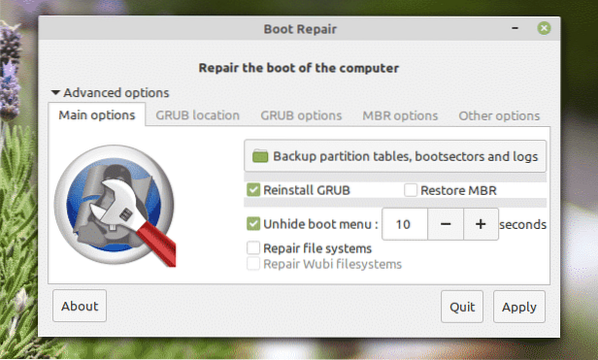
Op het tabblad "GRUB-locatie" kun je het standaard besturingssysteem kiezen om in op te starten. Je kunt GRUB ook op een ander apparaat plaatsen.
"GRUB-opties" is een enorme lijst met gevoelige opties. Het staat het opschonen van GRUB toe, het installeren van GRUB legacy, het toevoegen van kernelopties en nog veel meer. Als je denkt dat je de GRUB-configuratie handmatig moet instellen, staat het je vrij om dat te doen!
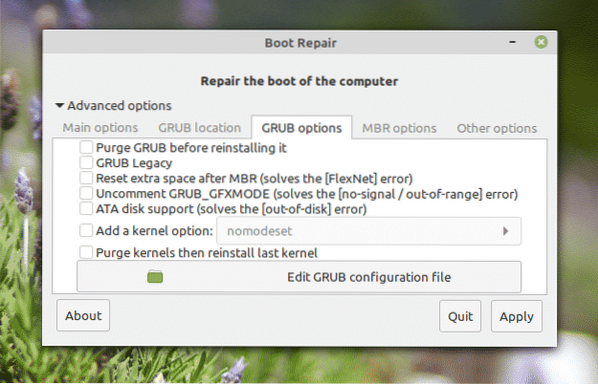
Op het tabblad "Andere opties" zijn er enkele diverse opties die de gebruikerservaring van de tool kunnen verbeteren.
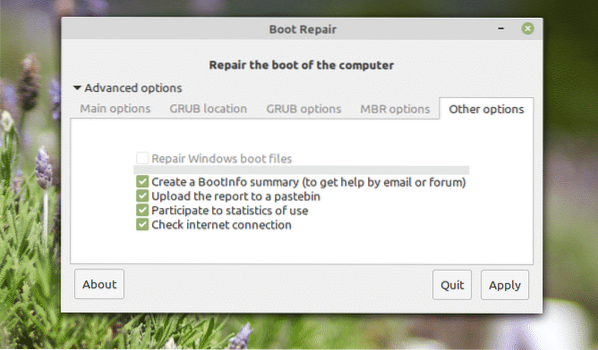
Als je klaar bent, klik je op "Toepassen".
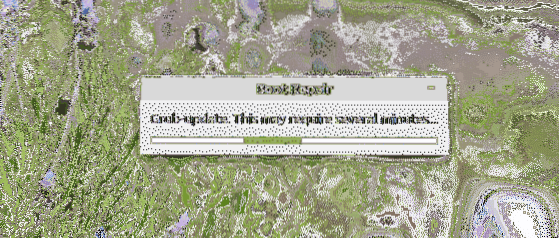
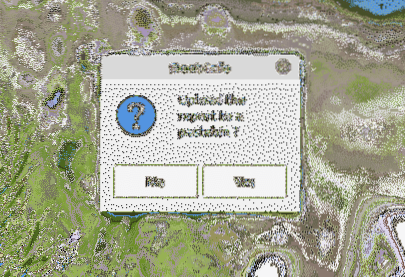
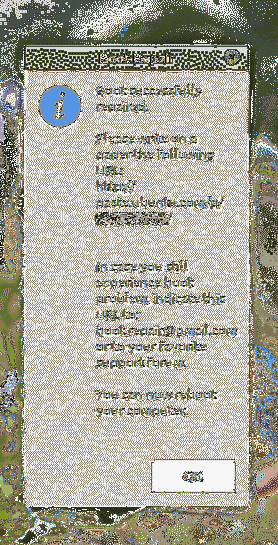
Start uw systeem opnieuw op om te zien of alles goed werkt.
Laatste gedachten
Hoewel het opnieuw installeren van het besturingssysteem de ultieme oplossing is voor opstartproblemen, is dat niet iets waar we altijd voor moeten gaan. In feite is het de laatste oplossing die we moeten volgen voor het geval er geen oplossing meer is.
Boot Repair werkt hetzelfde op Windows. Met deze tool bij de hand is er letterlijk geen reden waarom je corrupte opstartsituaties niet zou kunnen repareren. De eenvoud van deze tool maakt het gemakkelijker om je systeem te repareren zonder helemaal geen geeky kennis te hebben! Natuurlijk is de tool ook in staat om zonder problemen geavanceerde aanpassingen aan de opstartconfiguratie uit te voeren.
 Phenquestions
Phenquestions


